ownCloud to aplikacja która umożliwia nam przeglądanie oraz synchronizację własnych plików, zakładek, kontaktów. Dostęp do naszych danych uzyskujemy przez interfejs WWW a synchronizacja między urządzeniami następuje przez protokół DAV. 11 października 2011r swoją premierę miała kolejna wersja – ownCloud 2.
Instalacja ownCloud
Aplikacja wymaga serwera Apache, PHP 5 oraz bazy danych (MySQL lub SQLite). Ściągamy paczkę ownCloud 2 z oficjalnej strony (www.owncloud.org):
root@itcore owncloud]# wget http://owncloud.org/releases/owncloud-2.tar.bz2
Rozpakowane pliki umieszczamy w odpowiednim katalogu (wskazanym przez DocumentRoot w konfiguracji Apache). Teraz musimy nadać właściwe uprawnienia dla katalogów data i config (prawa zapisu dla serwera Apache, w systemie CentOS jest to użytkownik apache).
root@itcore owncloud]# chmod 750 data root@itcore owncloud]# chmod 755 config root@itcore owncloud]# chown apache.apache data/ root@itcore owncloud]# chown apache.apache config/
ownCloud korzysta także z pliku .htaccess, dlatego musimy włączyć opcję AllowOverride All w konfiguracji Apache!
[root@itcore owncloud]# cat .htaccess ErrorDocument 404 /owncloud/core/templates/404.php <IfModule mod_php5.c> php_value upload_max_filesize 16M php_value post_max_size 16M php_value memory_limit 128M SetEnv htaccessWorking true </IfModule> Options -Indexes
Kolejnym krokiem jest utworzenie użytkownika i bazy w MySQL:
mysql> create database db_owncloud; Query OK, 1 row affected (0.01 sec) mysql> GRANT ALL PRIVILEGES ON db_owncloud.* TO user_owncloud@localhost IDENTIFIED BY 'secretpassword'; mysql> flush privileges;
Następnie wpisujemy w przeglądarce adres pod którym zainstalowaliśmy ownCloud. Na stronie ustawiamy użytkownika/hasło dla administratora oraz podajemy poprawne dane dla bazy MySQL.
Po wszystkim możemy się już zalogować do systemu.
Możliwości chmury
Po zalogowaniu się po lewej stronie widoczne jest menu z sekcjami:
– Files
- (pliki)
– Music
- (muzyka)
– Calendar
- (kalendarz)
– Contacts
- (kontakty)
– Bookmarks
- (zakładki)
W sekcji Files możemy zarządzać naszymi plikami. Wrzucać, usuwać oraz udostępniać określonym grupom lub wszystkim (make public). W tym przypadku system automatycznie wygeneruje link, który odnosi się do danego pliku. Jeśli chodzi o Upload to maksymalny rozmiar pliku definiujemy w pliku .htaccess (upload_max_filesiz i post_max_size).
Jeżeli na serwerze znajdują się pliki muzyczne możemy ich posłuchać w sekcji Music
Administracja kalendarzem, dodawanie zdarzeń, widok tygodniowy/miesięczny oraz lista zdarzeń, te opcje dostępne są po kliknięciu w Calendar. Każde zdarzenie możemy przypisać do kilku kategorii, określić czas trwania itd. Oczywiście kalendarz możemy też wyeksportować (format ics). Niestety brakuje opcji importu…
Contacts czyli administracja kontaktami. Tutaj też brak importu/eksportu.
Ostatnia sekcja to Bookmarks. Także brakuje importu/eksportu. Ciekawostką jest to że po wpisaniu adresu zakładki system automatycznie uzupełnia pole Title.
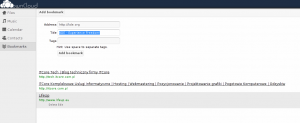
W lewym dolnym rogu mamy jeszcze dostęp do ustawień. Zarządzanie użytkownikami i grupami, edycja własnych ustawień (hasło, email, język etc). Tutaj też można aktywować dodatkowe pluginy/aplikacje (Apps), na przykład logowanie przy użyciu OpenID lub LDAP. Miejmy nadzieję że z czasem na stronie apps.owncloud.com pojawi się więcej dodatków.
Podsumowanie
Aplikacja oferuje szereg ciekawych możliwości. Miejmy nadzieję, że braki zostaną szybko uzupełnione. Developerzy obiecują m.in galerię obrazków, rozbudowanie aktualnych sekcji, synchronizację. Premiera ownCloud 3 zapowiedziana jest na 31 Stycznia 2012 roku. Kto chce być na bieżąco może też ściągnąć najnowszą wersję rozwojową.

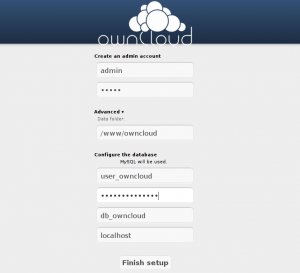
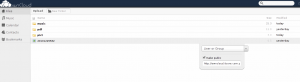
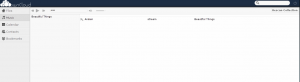
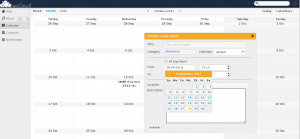
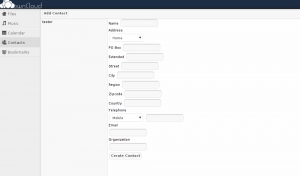
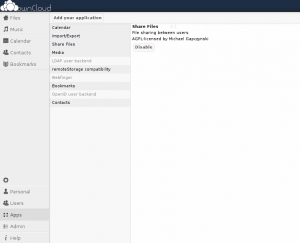
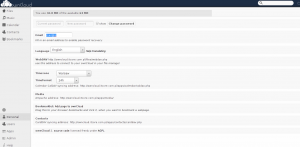
Hm… czyli to taki wynalazek podobny do UbuntuOne?
tak, z tą różnicą że do ownCloud potrzebujemy własnego serwera (co dla niektórych jest wadą, dla innych zaletą).